Menú ayuda
¿Cómo cambiar la contraseña del WiFi? Internet fibra
Módems Huawei
En la etiqueta que está debajo del módem encontrarás la dirección IP, usuario y contraseña que necesitas para acceder a las configuraciones.

Ingresá desde un navegador web, puede ser con el teléfono o una PC, a la dirección IP que en este caso es 192.168.18.1 (puede variar) e introducí las credenciales (Epuser con la E mayúscula y la password) y hacé click en Log In.
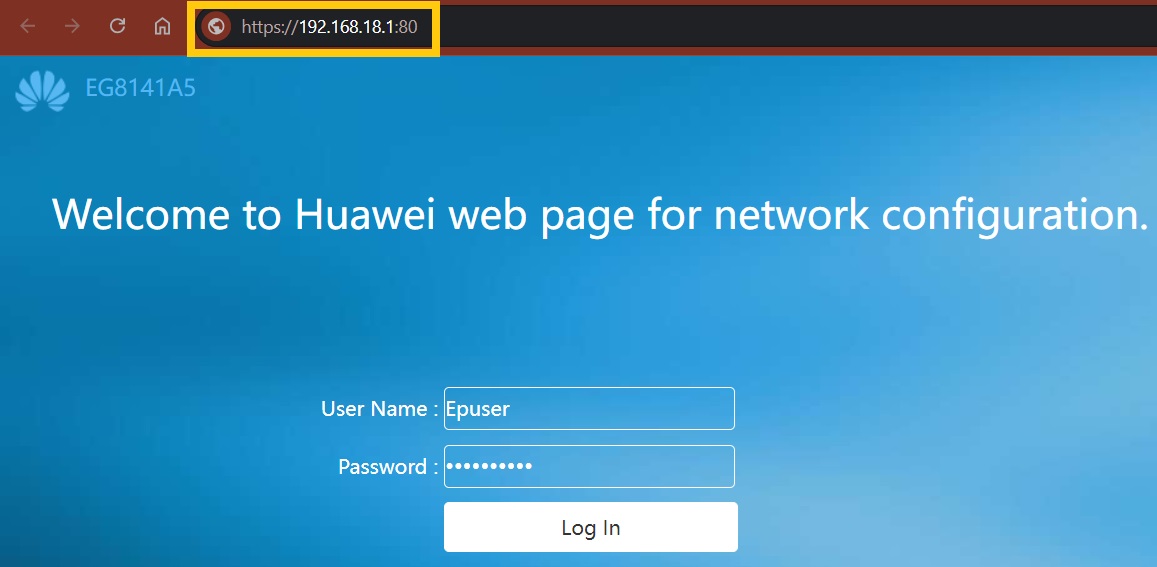
Si te pregunta por el método de aprovisionamiento, no marques ninguna opción y hacé click en Exit.
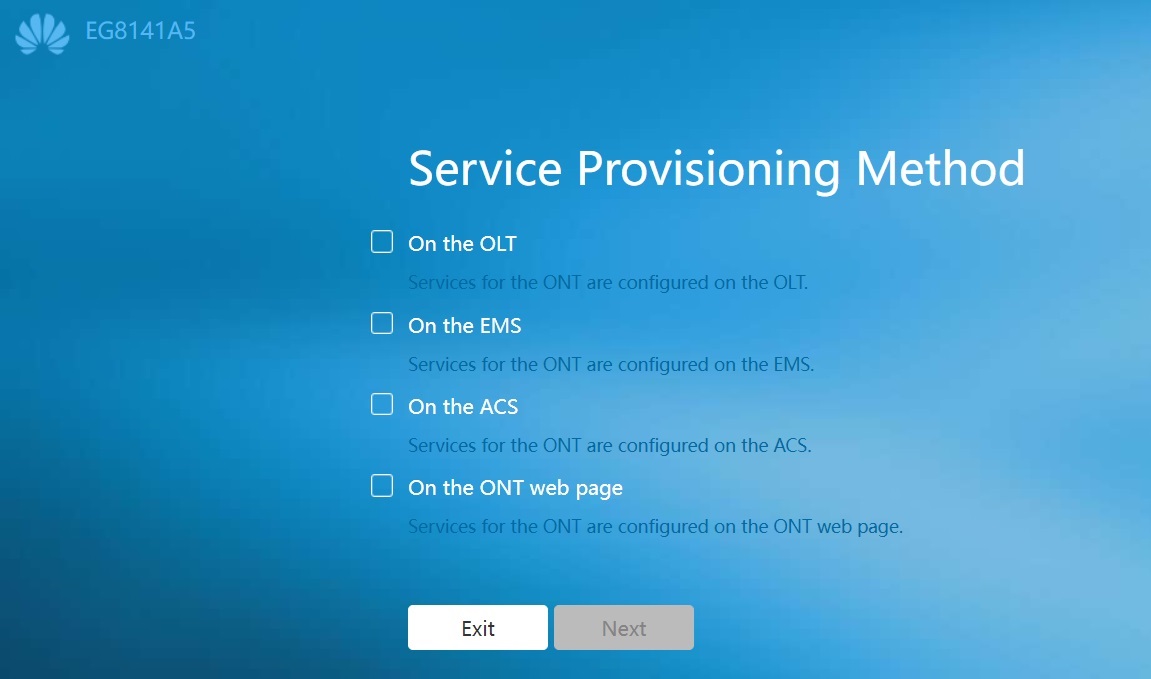
Una vez dentro, hacé click en Wi-Fi configuration para que se despliegue el formulario de configuración. Desde aquí además de cambiar la contraseña también podés modificar el nombre de tu red WiFi. En el nombre se recomienda que no uses espacios en blanco ni tampoco más de 32 caracteres, y en la contraseña el mínimo son 8 caracteres y máximo 64.
⚠️ ¡IMPORTANTE!: tanto en el nombre de la red como la contraseña, no ingreses caracteres especiales como tildes, ñ (eñes) o emojis, ya que esto puede hacer desaparecer tu red, o que te rechace la contraseña cuando intentes conectarte.
⚠️ ¡IMPORTANTE!: no marques con OFF la opción Enable 2.4G / 5G Network ya que perderás acceso inalámbrico al módem y quedará accesible solo por cable. Tampoco habilites la opción Hide the network a menos que entiendas lo que estás haciendo.
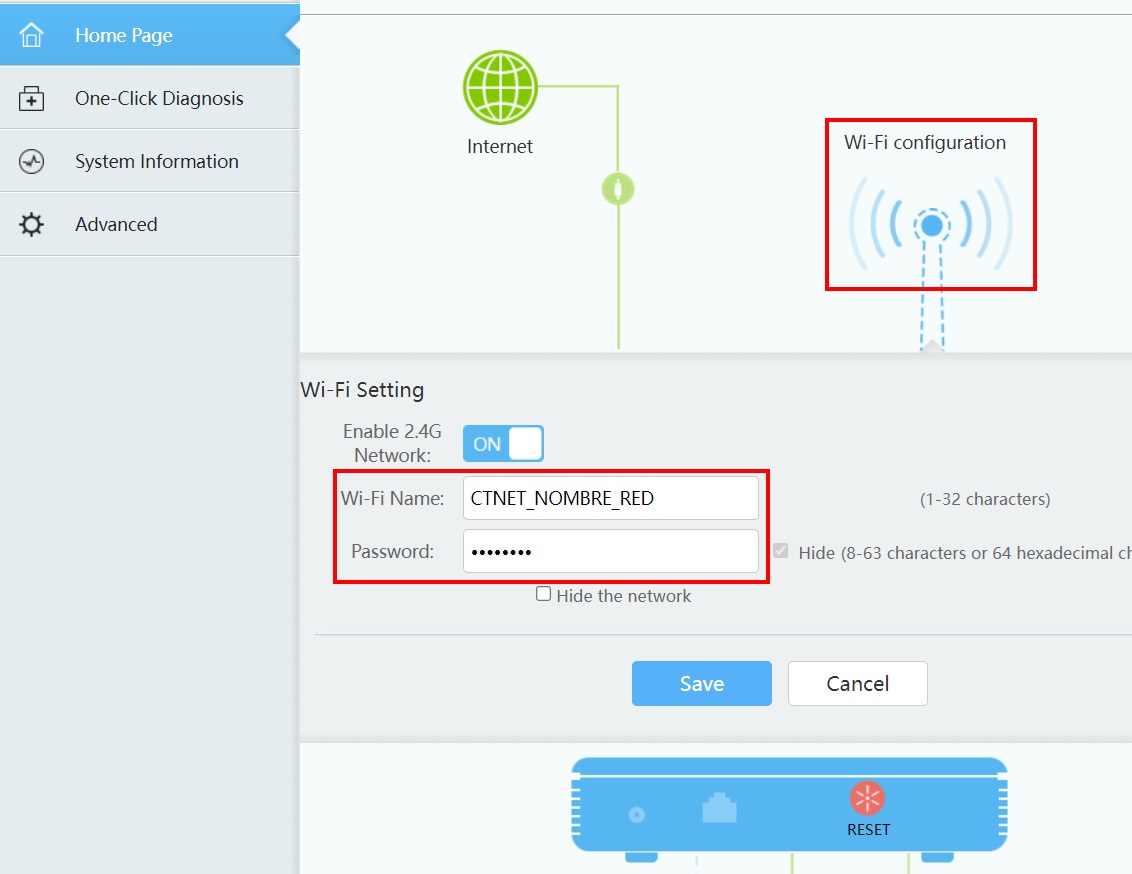
En los modelos dual band (doble banda), vas a ver un formulario adicional que permite modificar las redes 2.4 GHz y 5 GHz por separado.
Para confirmar los cambios, hacé click en Save. La red WiFi se desconectará automáticamente y te solicitará la contraseña nueva, aunque si en algún dispositivo te aparecen los errores "Error de autenticación" o "Contraseña incorrecta", deberás olvidar la red para poder conectarte desde cero.
Módems Calix:
La etiqueta está presente en uno de los costados del módem. En algunos modelos, es necesario retirar la tapa que cubre la entrada del cable de fibra óptica para poder ver la etiqueta.
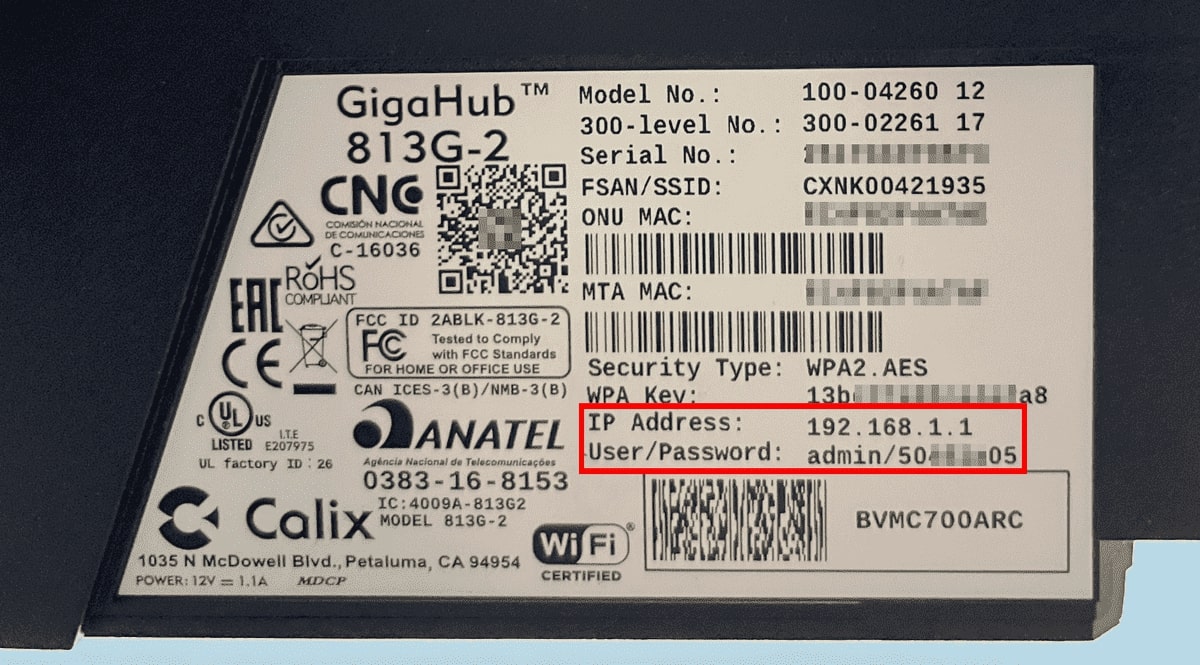
Ingresá desde un navegador web, puede ser con el teléfono o una PC, a la dirección IP que en este caso es 192.168.1.1 (puede variar) e introducí las credenciales (admin todo en minúsculas y la password) y hacé click en Login.
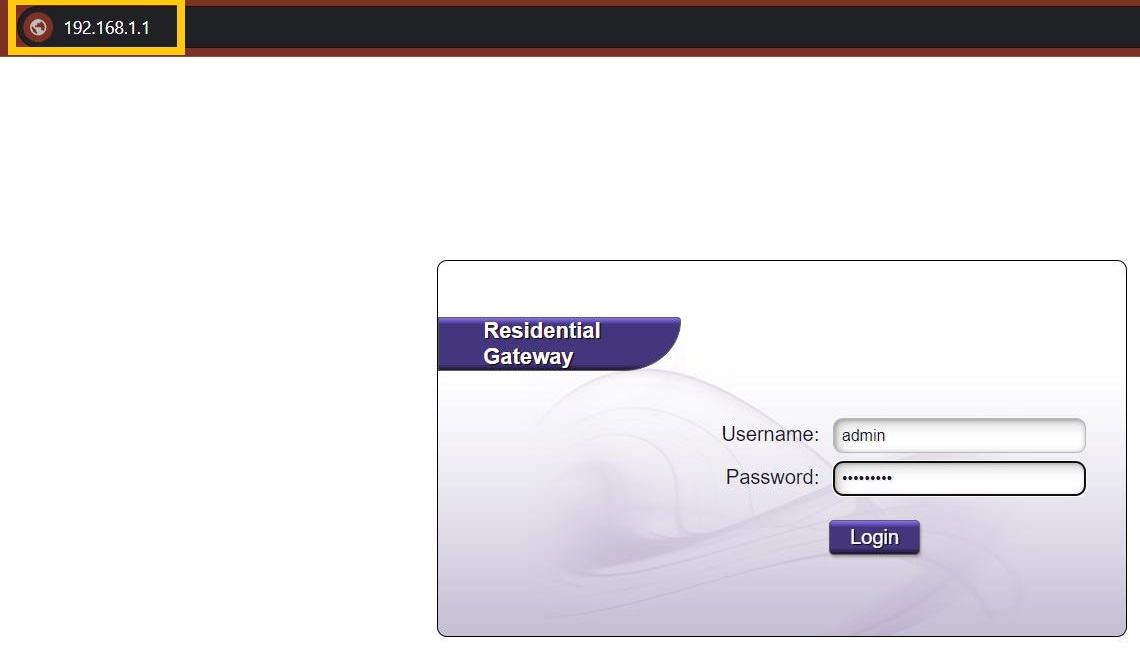
Una vez dentro dirigite al menú Wireless > Security, seleccioná el SSID al que querés aplicarle los cambios, generalmente ya está seleccionada tu red por defecto.
En Security type te recomendamos que uses WPA2-Personal (más segura) y en Encryption type AES. Podés utilizar la contraseña de fábrica tildando la opción Use Default Security Key pero te recomendamos que no la modifiques. Con la opción Use Custom Security Key si podés modificarla ya que esa es tu contraseña personalizada, la longitud mínima son 8 caracteres y el máximo 64.
⚠️ ¡IMPORTANTE!: en la contraseña, no ingreses caracteres especiales como tildes, ñ (eñes) o emojis, ya que esto puede hacer desaparecer tu red, o que te rechace la contraseña cuando intentes conectarte.
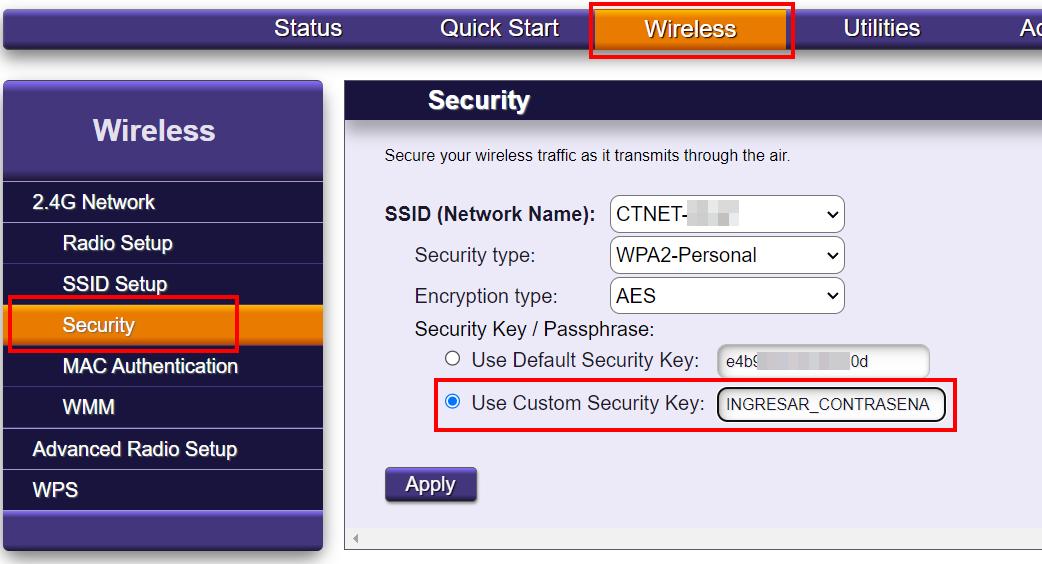
Para confirmar los cambios, hacé click en Apply. La red WiFi se desconectará automáticamente y te solicitará la contraseña nueva, aunque si en algún dispositivo te aparecen los errores "Error de autenticación" o "Contraseña incorrecta", deberás olvidar la red para poder conectarte desde cero.
En los modelos dual band (doble banda), vas a ver un menú adicional que permite modificar las redes 2.4 GHz y 5 GHz por separado.
Si querés modificar el nombre de tu red WiFi, dirigite a Wireless > SSID Setup. Ahí seleccioná el SSID al que querés aplicarle los cambios, generalmente ya está seleccionada tu red por defecto. Luego en Rename SSID introducí el nombre que desees sin superar los 32 caracteres. Te recomendamos no usar espacios en blanco, agregá guiones medios o bajos en su defecto.
⚠️ ¡IMPORTANTE!: no marques con Disabled la opción SSID State ya que perderás acceso inalámbrico al módem y quedará accesible solo por cable. Tampoco marques con Disabled la opción Broadcast SSID a menos que entiendas lo que estás haciendo.
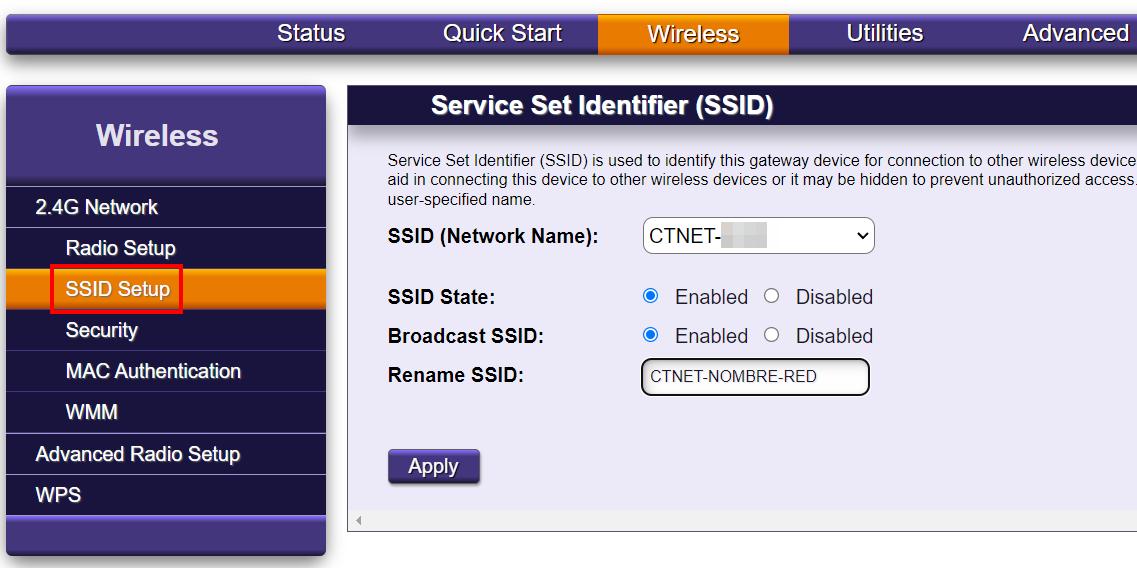
Para confirmar los cambios, hacé click en Apply. La red WiFi se desconectará automáticamente y te solicitará la contraseña nueva, aunque si en algún dispositivo te aparecen los errores "Error de autenticación" o "Contraseña incorrecta", deberás olvidar la red para poder conectarte desde cero.